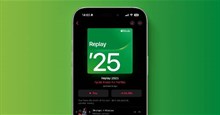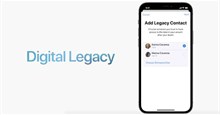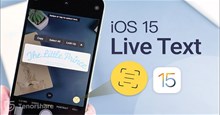Cách tham gia cuộc gọi FaceTime cho người dùng Android và Windows
FaceTime vốn là tính năng gọi điện video chỉ dành cho thiết bị của Apple. Nhưng giờ đây, mọi người có thể sử dụng FaceTime để gọi cho bạn bè và gia đình trên Android, Windows, Linux hoặc các nền tảng không phải của Apple.
Tất cả những gì cần là một liên kết web đơn giản để kết nối với FaceTime, không yêu cầu bất kỳ phần mềm đặc biệt hoặc ID Apple nào. Và với mã hóa đầu cuối, người dùng Windows và Android có thể tận hưởng sự bảo mật và quyền riêng tư giống như bất kỳ cuộc gọi FaceTime nào khác.
Mục lục
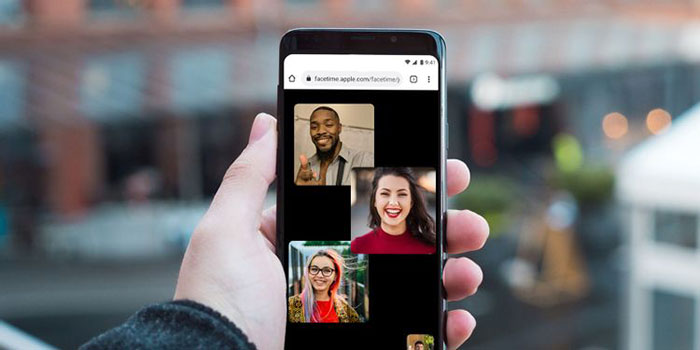
Cách hoạt động của FaceTime với người dùng không phải của Apple
Trước khi người dùng thiết bị khác có thể tham gia cuộc gọi FaceTime, người dùng iOS phải tạo một liên kết đến cuộc gọi cũng như chỉ định những người sẽ có quyền tham gia. Liên kết web này có thể được chia sẻ qua văn bản, Slack hoặc các dịch vụ khác với bất kỳ ai sử dụng PC chạy Windows hoặc điện thoại Android.
Điều này hoạt động trong FaceTime trên iOS 15, iPadOS 15 và macOS Monterey. Liên kết FaceTime không được hỗ trợ trên các hệ điều hành Apple cũ hơn. Mọi người cũng cần lưu ý rằng không thể tạo cuộc gọi FaceTime nhóm đa nền tảng mà không có thiết bị Apple.
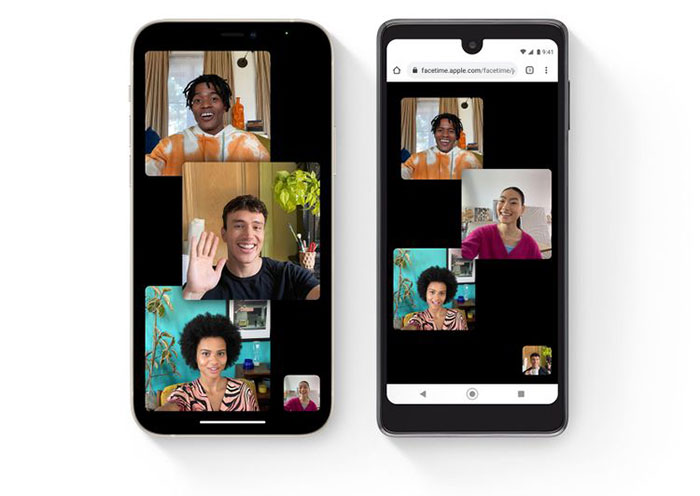
Với liên kết web FaceTime được tạo, người nhận chỉ cần mở liên kết trong trình duyệt web để tham gia cuộc gọi. Các thao tác đều khá dễ dàng, không yêu cầu phần mềm, ứng dụng hoặc plugin trình duyệt đặc biệt, miễn là bên tham gia cuộc gọi dùng thiết bị Windows hoặc Android sử dụng trình duyệt web như Chrome, Edge hoặc Firefox.
Cách tạo liên kết FaceTime
Người bắt đầu FaceTime trên thiết bị Apple cần tạo một liên kết duy nhất để người dùng Windows và Android tham gia cuộc gọi.
Mở FaceTime trên iPhone hoặc iPad, sau đó chọn tùy chọn Tạo liên kết ở đầu giao diện. Thực hiện thao tác này để mở Trang chia sẻ.
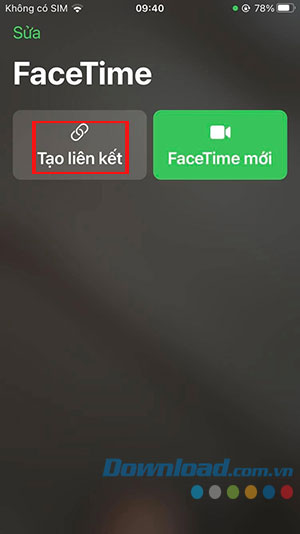
Tiếp tục chọn Thêm tên ở đầu Trang chia sẻ để đặt tên tùy chỉnh cho cuộc gọi FaceTime. Đặt tên giúp dễ dàng phân biệt giữa nhiều cuộc gọi đã lên lịch. Với cuộc gọi được đặt tên, hãy chọn Sao chép từ menu để dán URL cuộc gọi FaceTime vào tin nhắn, mail hoặc bất kỳ ứng dụng nào khác.
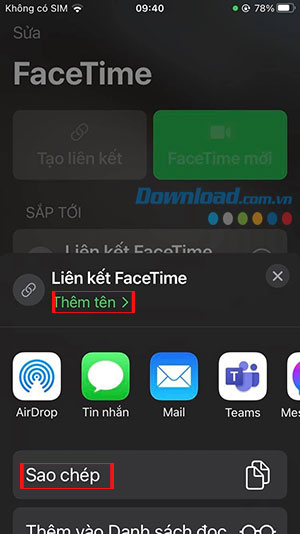
Mọi người có thể tùy chọn tạo liên kết cho một sự kiện trong Lịch nếu muốn. Làm như vậy sẽ cho mọi người biết chính xác địa điểm và thời gian cuộc gọi.
Nhấn X để đóng Trang chia sẻ và hoàn tất việc tạo liên kết FaceTime. Người tạo có thể tìm thấy tất cả các cuộc gọi FaceTime trong tương lai được liệt kê ở mục Sắp tới trong ứng dụng FaceTime.
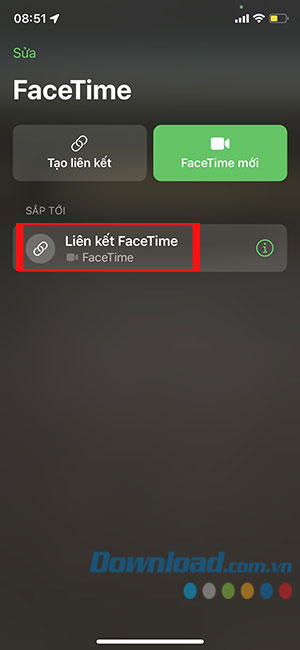
Cách chia sẻ liên kết FaceTime với người khác
Để chia sẻ liên kết FaceTime, hãy chạm vào nút i bên cạnh cuộc gọi được liệt kê ở mục Sắp tới, sau đó chọn Chia sẻ liên kết. Từ Trang chia sẻ, chọn bất kỳ ai để gửi liên kết hoặc chọn một ứng dụng như Mail hoặc WhatsApp để chia sẻ liên kết thông qua đó.
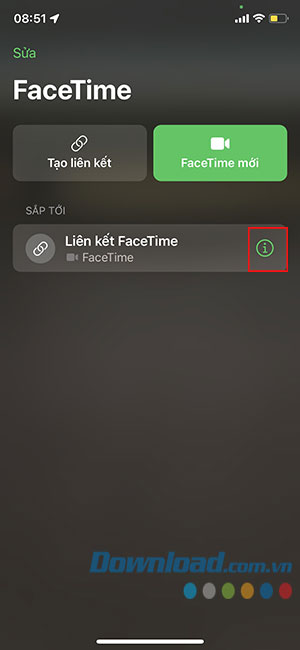
Cách bắt đầu cuộc gọi FaceTime đã lên lịch
Với liên kết web FaceTime được chia sẻ, cuộc gọi thực tế sẽ không diễn ra cho đến khi được bắt đầu theo cách thủ công. Để làm như vậy, hãy chạm vào cuộc gọi được liệt kê ở Sắp tới để mở trải nghiệm FaceTime toàn màn hình. Điều này giúp người dùng xem trước và kiểm tra những người khác đã tham gia cuộc gọi.
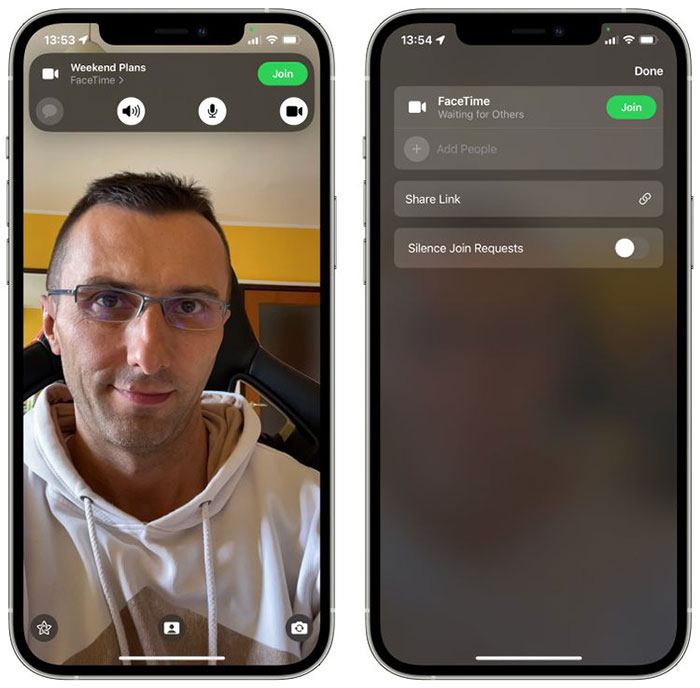
Để bắt đầu cuộc gọi đã lên lịch, hãy nhấn vào nút Tham gia màu xanh lục ở phía trên bên phải.
Để kết thúc cuộc gọi FaceTime trên thiết bị Apple, hãy chạm vào màn hình gần trên cùng để hiển thị các điều khiển FaceTime và nhấn nút Rời khỏi/Kết thúc màu đỏ.
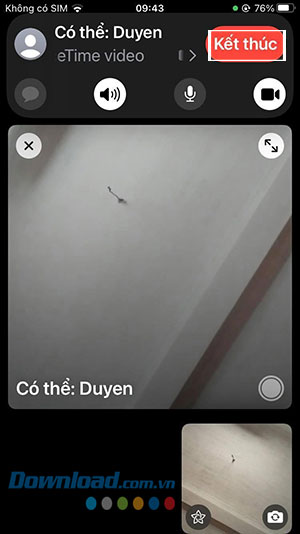
Làm như vậy sẽ kết thúc cuộc gọi, nhưng liên kết của nó sẽ vẫn hoạt động cho bất kỳ ai muốn tham gia nếu cuộc gọi được khởi động lại trong tương lai. Mọi người cần xóa theo cách thủ công để vô hiệu hóa liên kết FaceTime đã tạo.
Cách xóa liên kết FaceTime
Liên kết FaceTime duy nhất vẫn hoạt động cho đến khi bị xóa theo cách thủ công. Để xóa liên kết FaceTime đã lên lịch, hãy vuốt sang trái qua liên kết để hiển thị tùy chọn Xóa. Nhấn vào Xóa, sau đó xác nhận thao tác bằng cách chọn Xóa liên kết từ hộp thoại bật lên. Hoặc, chạm vào i bên cạnh cuộc gọi, sau đó chọn Xóa liên kết.
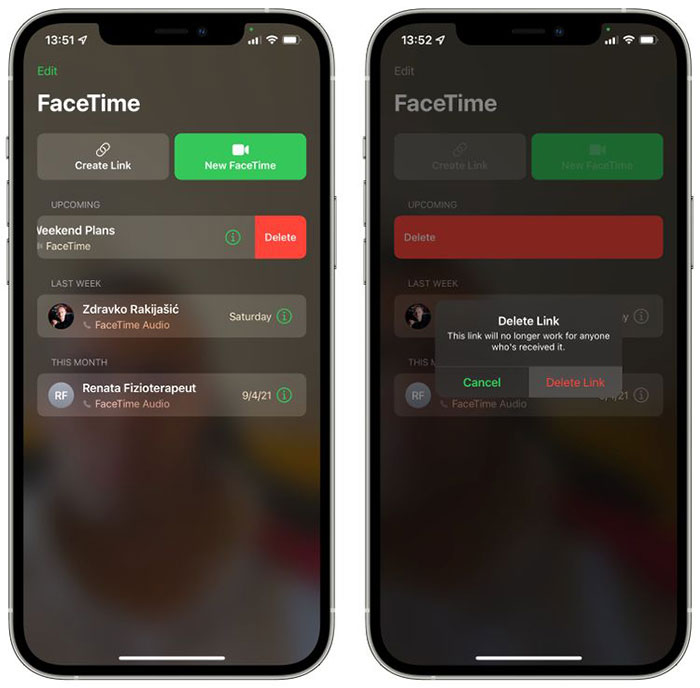
Việc xóa liên kết sẽ khiến cuộc gọi không thể hoạt động đối với bất kỳ ai mà đã được chia sẻ liên kết đó.
Cách tham gia cuộc gọi FaceTime từ Android hoặc Windows
Đối với người dùng Android và Windows, FaceTime trong trình duyệt hoạt động tốt một cách đáng ngạc nhiên. Các cuộc gọi được mã hóa đầu cuối trong khi chất lượng video và âm thanh như bạn mong đợi từ FaceTime.
Tham gia cuộc gọi FaceTime trên Android
Để tham gia cuộc gọi FaceTime từ thiết bị Android, người dùng không của Apple phải nhấp vào liên kết nhận được từ người dùng Apple đã lên lịch cuộc gọi.
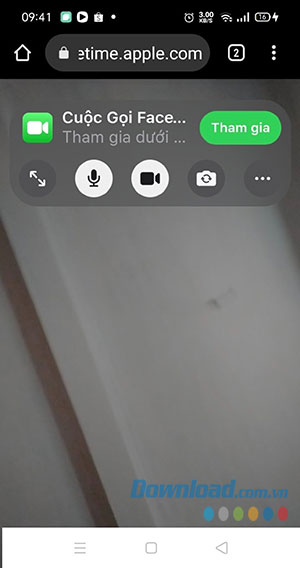
Tất cả những người dùng hệ điều hành khác tham gia vào cuộc gọi sẽ cần nhập tên mà họ muốn sử dụng trong cuộc gọi FaceTime này. Điều quan trọng là người dùng hệ điều hành khác không cần phải tạo ID Apple mới để tham gia cuộc gọi.
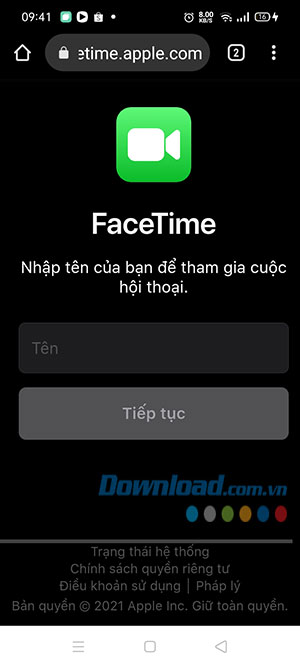
Chủ sở hữu cuộc gọi sẽ nhận được thông báo trên thiết bị Apple về một yêu cầu đang chờ xử lý. Mặc dù người dùng không phải của Apple tại thời điểm này sẽ xem video trực tiếp của họ, nhưng các bên khác sẽ không xem được cho đến khi người chủ trì chấp thuận.
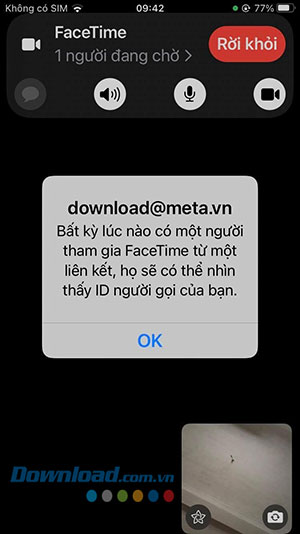
Tham gia cuộc gọi FaceTime trên Windows
Người dùng Windows cần nhấp vào liên kết cuộc gọi FaceTime đã nhận được từ người dùng Apple. Sau khi vào liên kết, nhập tên và nhấn nút Tiếp tục.
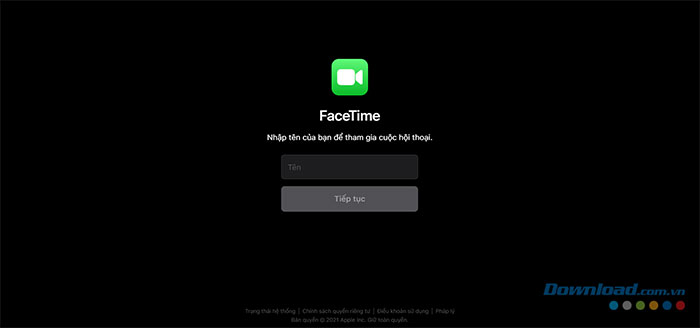
Khi chuyển sang giao diện cuộc gọi FaceTime, nó sẽ yêu cầu quyền truy cập micro, chọn Cho phép để cấp quyền. Tiếp tục nhấn vào Tham gia để gửi yêu cầu tham gia FaceTime cho người dùng Apple.
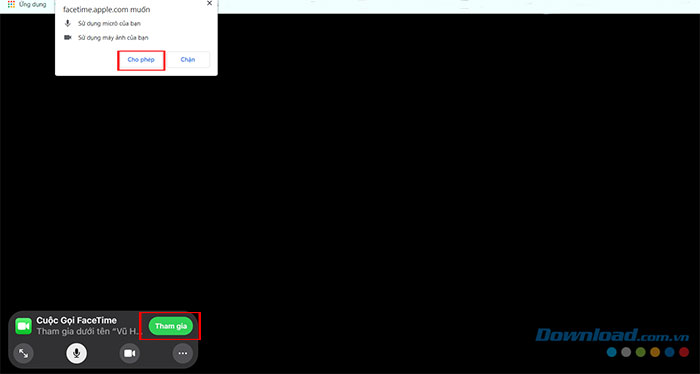
Người tạo cuộc gọi FaceTime cần xác nhận yêu cầu tham gia của những người khác bằng cách nhấn vào nút dấu tích màu xanh lá. Sau khi cho phép, tất cả mọi người sẽ được đưa vào giao diện cuộc gọi và có thể trao đổi, trò chuyện với nhau.
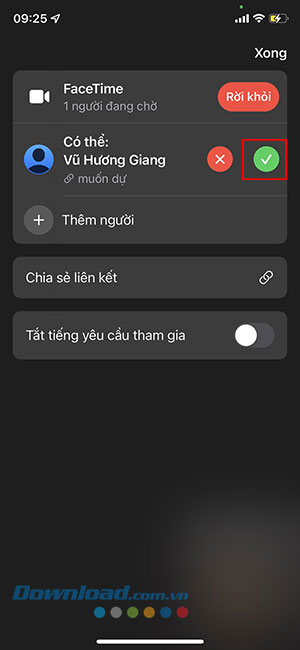
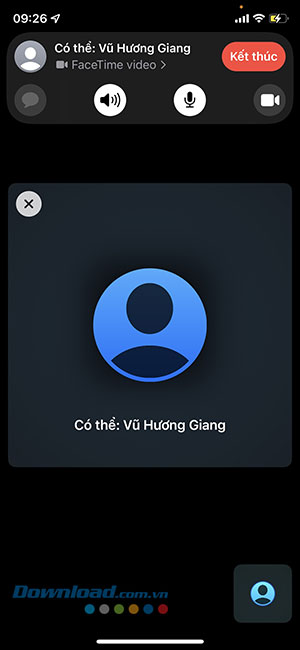
Hướng dẫn
-

Cách xem thống kê nghe nhạc Apple Music Replay 2025
-

Cách cài đặt và sử dụng tính năng Phần mở rộng Safari trên iOS
-

Cách bật tính năng thông báo khi bỏ quên điện thoại iPhone
-

Hướng dẫn cách chụp ảnh màn hình Apple Watch
-

Cách dùng Digital Legacy để quyết định ai truy cập dữ liệu người dùng khi họ qua đời
-

Hướng dẫn bật và sử dụng tính năng Live Text trên iOS 15
-

Cách bắt người trong Palworld
-

Tổng hợp code Kiếm Linh: Nhập Vai Tu Tiên và cách nhập
-

Tổng hợp code Nobody's Adventure Chop-Chop và cách nhập
-

Cách triệu hồi và đánh bại Leviathan trong Blox Fruits
-

Hướng dẫn thay đổi tên AirDrop
-

TOP phim hay nhất của Chae Soo Bin